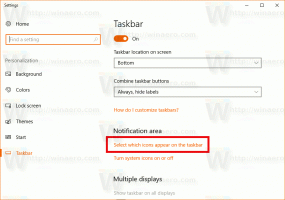Windows 10 वर्षगांठ अपडेट आपके इंटरनेट की गति को सीमित कर सकता है
विंडोज 10 एनिवर्सरी अपडेट, विंडोज 10 के लिए प्रमुख फीचर अपडेट, टीसीपी / आईपी रिसीव विंडो ऑटो-ट्यूनिंग नामक एक फीचर के साथ आता है जो डिफ़ॉल्ट रूप से सक्षम है। इस सुविधा का उद्देश्य उन ऐप्स के प्रदर्शन में सुधार करना है जो नेटवर्क पर टीसीपी पैकेट प्राप्त करते हैं। कुछ शर्तों के तहत, यह सुविधा आपके इंटरनेट की गति को कम कर सकती है। यहां बताया गया है कि अगर आप इस समस्या से प्रभावित हैं तो कैसे जांचें और यदि आवश्यक हो तो इसे ठीक करें।
विंडोज विस्टा में रिसीव विंडो ऑटो-ट्यूनिंग फीचर पेश किया गया था। वहां, यह डिफ़ॉल्ट रूप से सक्षम नहीं था। विंडोज 10 एनिवर्सरी अपडेट में, यह आपके नेटवर्क ट्रांसफर डेटा को प्रबंधित करने के लिए बॉक्स से बाहर सक्षम है। हालांकि इसे अधिकांश उपयोगकर्ताओं को अच्छी तरह से सेवा देनी चाहिए, कुछ मामलों में यह आपके नेटवर्क के प्रदर्शन को कम कर सकता है।
विंडो ऑटो-ट्यूनिंग प्राप्त करने की स्थिति की जांच करने के लिए, आप निम्न कार्य कर सकते हैं।
- एक खोलें उन्नत कमांड प्रॉम्प्ट।
- निम्न आदेश टाइप या पेस्ट करें:
netsh इंटरफ़ेस tcp शो ग्लोबल

- कमांड आउटपुट में, "विंडो ऑटो-ट्यूनिंग स्तर प्राप्त करें" लाइन देखें। यदि इसका मान कहता है "साधारण", इसका मतलब है कि सुविधा सक्षम है। अगर आपके इंटरनेट की स्पीड काफी धीमी है, तो आप इसे डिसेबल करने की कोशिश कर सकते हैं।
- प्रति विंडो ऑटो-ट्यूनिंग प्राप्त करें अक्षम करें, निम्न आदेश टाइप करें:
netsh int tcp वैश्विक ऑटोट्यूनिंग स्तर = अक्षम सेट करें
उसके बाद, अपने इंटरनेट की गति का परीक्षण करें। यदि आप सुविधा के गलत व्यवहार से प्रभावित थे, तो आपको बेहतर नेटवर्क प्रदर्शन प्राप्त करना चाहिए (धन्यवाद मार्टिन).
- यदि आपका नेटवर्क प्रदर्शन नहीं बदलता है या खराब हो जाता है, तो आप निम्न आदेश टाइप करके विंडो ऑटो-ट्यूनिंग प्राप्त करें को पुनः सक्षम कर सकते हैं:
netsh int tcp वैश्विक ऑटोट्यूनिंगलेवल = सामान्य सेट करें
बस, इतना ही। टिप्पणियों में, हमें बताएं कि क्या आपने उल्लिखित विकल्प को बदलकर अपनी इंटरनेट की गति में सुधार किया है या इसका आपके सेटअप पर कोई प्रभाव नहीं पड़ा है?